我們在繪制模型的時候,所有的地方一般都是按照原始比例繪制的,但是在制圖完成后,想打印的時候才發現,原圖非常凌亂,如果不分開按照不同比例來打印是不行的,所以下面小編就教大家利用視口設置比例解決這個問題。
利用cad布局中的視口設置比例的步驟:
1、新建視口 首先一定要將【模型】窗口變換成為成【布局】窗口,這是非常重要的一步。
將我們畫好的標準圖框拉動到布局里面

單擊【視圖】-【視口】-【新建視口】命令,彈出【新建視口】對話框,單擊【確定】,然后新畫一個長方形視口
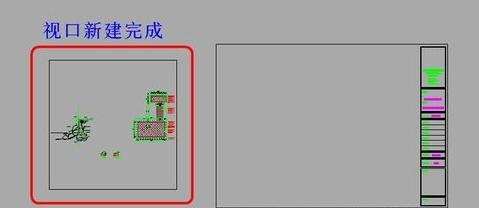
第二步:調整視口的比例

在cad工具欄右上角單擊右鍵--單擊ZWCAD--單擊視口前的正方形,就彈出了視口編輯工具欄。
然后據需要慢慢試出自己的需要的比例,一般我們常用的cad出圖比例為: 平面圖、立面圖、剖面圖 :一般 1:100到1:200 總平面圖 一般 :1:500- 1:2000,詳圖一般 :1:20 -1:50,重點是要準確實用,另外比例尺標注得清楚就可以了。 檢驗視口比例是否設置成功
·中望CAx一體化技術研討會:助力四川工業,加速數字化轉型2024-09-20
·中望與江蘇省院達成戰略合作:以國產化方案助力建筑設計行業數字化升級2024-09-20
·中望在寧波舉辦CAx一體化技術研討會,助推浙江工業可持續創新2024-08-23
·聚焦區域發展獨特性,中望CAx一體化技術為貴州智能制造提供新動力2024-08-23
·ZWorld2024中望全球生態大會即將啟幕,誠邀您共襄盛舉2024-08-21
·定檔6.27!中望2024年度產品發布會將在廣州舉行,誠邀預約觀看直播2024-06-17
·中望軟件“出海”20年:代表中國工軟征戰世界2024-04-30
·2024中望教育渠道合作伙伴大會成功舉辦,開啟工軟人才培養新征程2024-03-29
·玩趣3D:如何應用中望3D,快速設計基站天線傳動螺桿?2022-02-10
·趣玩3D:使用中望3D設計車頂帳篷,為戶外休閑增添新裝備2021-11-25
·現代與歷史的碰撞:阿根廷學生應用中望3D,技術重現達·芬奇“飛碟”坦克原型2021-09-26
·我的珠寶人生:西班牙設計師用中望3D設計華美珠寶2021-09-26
·9個小妙招,切換至中望CAD竟可以如此順暢快速 2021-09-06
·原來插頭是這樣設計的,看完你學會了嗎?2021-09-06
·玩趣3D:如何巧用中望3D 2022新功能,設計專屬相機?2021-08-10
·如何使用中望3D 2022的CAM方案加工塑膠模具2021-06-24
·用CAD計算復雜圖形面積的方法2017-08-07
·CAD系列產品菜單丟失怎么辦2023-10-12
·CAD的創建橢圓及橢圓弧相關的命令2017-10-25
·CAD除塵器怎么繪制2022-01-11
·LISP程序怎樣加載到中望CAD上面?2020-02-20
·如何將CAD機械版倒角標注為“2XC2”或“2-C2”的樣式2024-08-09
·如何解決CAD打印出現兩個圖框的情況2020-07-13
·如何打開CAD的文本窗口?2024-02-01














